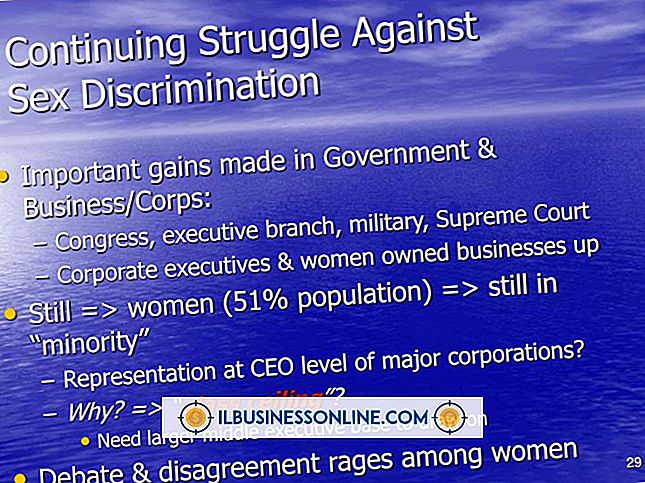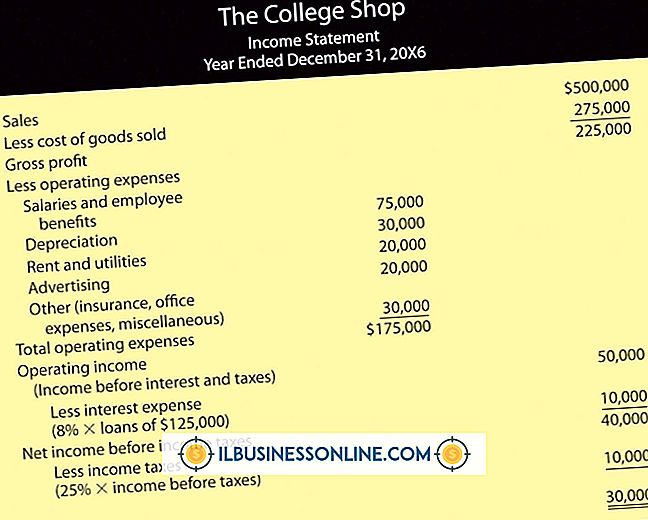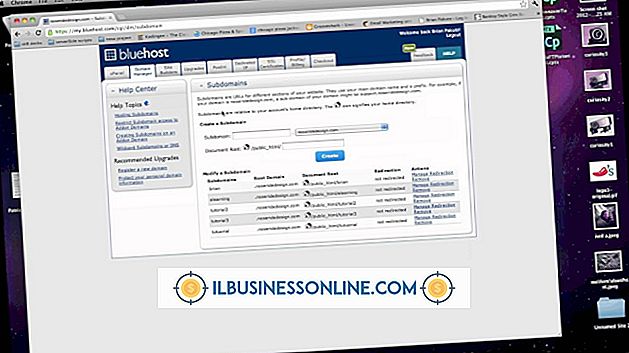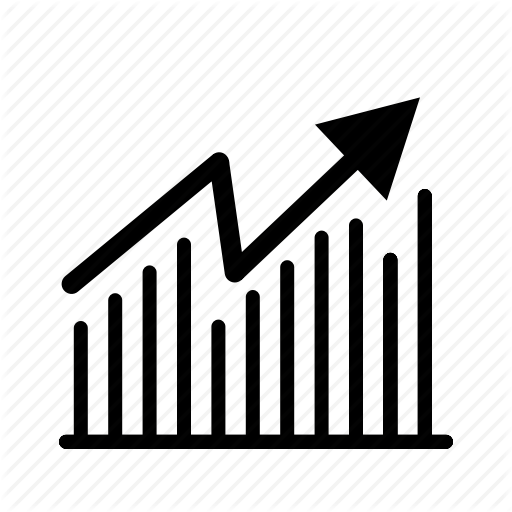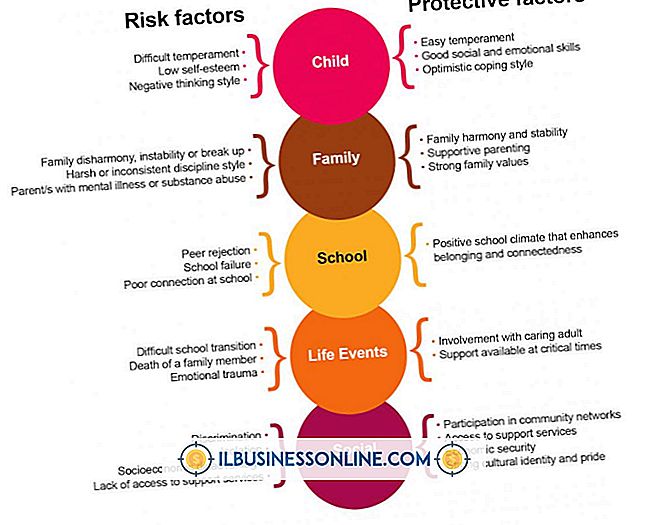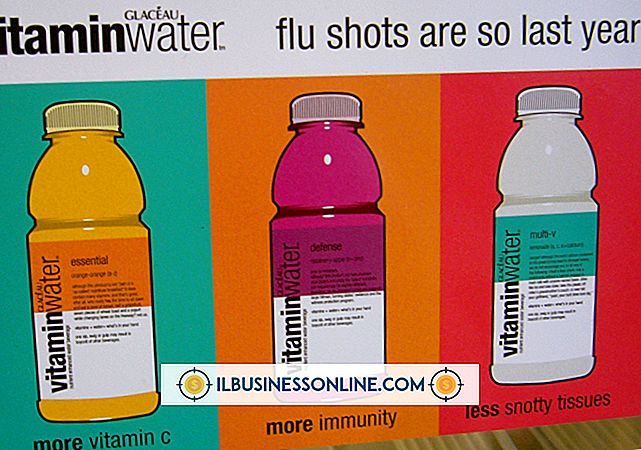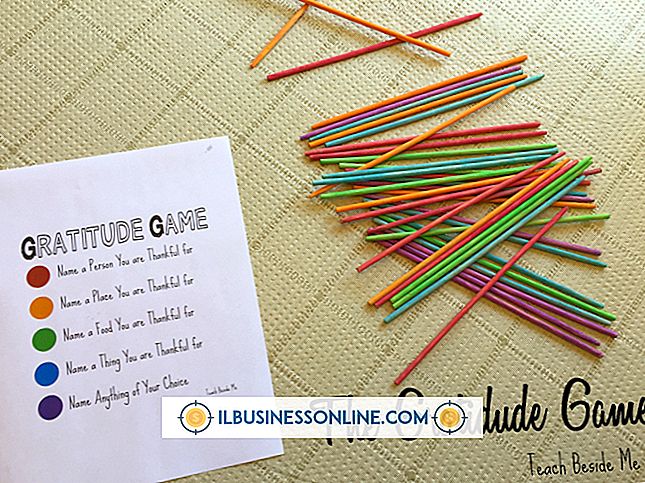ปุ่มฟังก์ชั่นสำหรับควบคุมจอภาพและโปรเจคเตอร์ LCD

เมื่อใช้โปรเจ็กเตอร์เพื่อนำเสนอข้อมูลแก่เพื่อนร่วมงานและลูกค้ามีหลายครั้งที่คุณอาจไม่ต้องการให้เดสก์ทอปของคุณฉายให้ทุกคนเห็น คุณอาจไม่ต้องการให้ใครดูเมื่อคุณนำทางไฟล์ของคุณหรือคุณอาจไม่ต้องการแสงจากจอภาพของคุณเพื่อเบี่ยงเบนความสนใจของผู้ชมในระหว่างการนำเสนอของคุณ แทนที่จะปิดโปรเจ็กเตอร์ครอบคลุมเลนส์โปรเจ็กเตอร์หรือปิดมอนิเตอร์ของคุณคุณสามารถใช้ปุ่มฟังก์ชั่นของคอมพิวเตอร์เพื่อสลับวิธีแสดงเดสก์ทอปของคุณ สิ่งนี้ช่วยให้คุณสามารถดูเดสก์ท็อปของคุณจากจอภาพของคุณจากหน้าจอการฉายหรือจากทั้งสองในเวลาเดียวกัน
1
เชื่อมต่อโปรเจคเตอร์ LCD เข้ากับคอมพิวเตอร์หรือแล็ปท็อปของคุณ ตัวอย่างเช่นรักษาความปลอดภัยปลายด้านหนึ่งของสายวิดีโอไปยังพอร์ต VGA บนแล็ปท็อปของคุณแล้วยึดปลายอีกด้านหนึ่งของสายเคเบิลเข้ากับพอร์ตอินพุตวิดีโอของโปรเจคเตอร์ ตัวอย่างการเชื่อมต่ออื่น ๆ ได้แก่ HDMI, DVI และ S-video สายเคเบิลที่ต้องการแตกต่างกันไปตามโปรเจ็กเตอร์และฮาร์ดแวร์คอมพิวเตอร์ของคุณ
2
เปิดโปรเจ็กเตอร์ LCD และรอให้หลอดไฟส่องสว่าง
3
เปิดคอมพิวเตอร์ของคุณและกดปุ่มฟังก์ชั่นที่เหมาะสมเพื่อสลับระหว่างจอภาพและโปรเจ็กเตอร์ การรวมกันของฟังก์ชั่นคีย์แตกต่างกันไปขึ้นอยู่กับผู้ผลิตและรุ่นของคอมพิวเตอร์ของคุณ แต่โดยทั่วไปจะมีปุ่ม“ Fn” และปุ่มที่มีโลโก้จอแสดงผลขนาดเล็ก ตัวอย่างเช่นแล็ปท็อป HP จำนวนมากต้องการให้คุณกด“ Fn- F4” การทำซ้ำกระบวนการนี้ช่วยให้คุณสามารถสลับระหว่างโหมดแหล่งวิดีโอที่เป็นไปได้ซึ่งช่วยให้คุณสามารถดูภาพบนจอภาพของคุณบนหน้าจอการฉายหรือทั้งสองอย่าง ในเวลาเดียวกัน. ดูคู่มือผู้ใช้ของคุณสำหรับข้อมูลเพิ่มเติมเกี่ยวกับปุ่มฟังก์ชั่นของคอมพิวเตอร์ของคุณ หรือตรวจสอบเว็บไซต์สนับสนุนของผู้ผลิตเพื่อรับความช่วยเหลือเพิ่มเติม
ปลาย
- Windows Vista และรุ่นที่ใหม่กว่าช่วยให้คุณสามารถควบคุมโหมดแหล่งวิดีโอได้ด้วยการกด“ Windows-P” การกดปุ่มฟังก์ชั่น“ Monitor” จะปรากฏขึ้นในกล่องโต้ตอบที่ให้คุณเลือกวิธีการดูเดสก์ท็อปของคุณ
การเตือน
- จอภาพของคุณมืดลงเมื่อดูเดสก์ท็อปของคุณจากโหมดโปรเจ็กเตอร์เท่านั้น นี่เป็นเรื่องปกติและไม่ได้ระบุว่ามีปัญหากับจอภาพของคุณ การกดปุ่มฟังก์ชั่นอีกครั้งจะเรียกคืนจอภาพของคุณเป็นแหล่งวิดีโอ